小编为你解决win10系统Th2打开组策略出错,管理模板空间命名的还原技巧
时间:2021-07-05 20:24 编辑:admin
近日在小编的调查中察觉win10系统Th2打开组策略出错,管理模板空间命名的问题大多数朋友不知道怎么处理,即使解决起来很简单,不过有部分网友还是不懂得win10系统Th2打开组策略出错,管理模板空间命名终究要如何解决。因此就有很多小伙伴来向我咨询win10系统Th2打开组策略出错,管理模板空间命名问题的处理过程。其实步骤很简单,只需要第一步:删除C:WindowsPolicyDefinitionsLocationProviderADM.admx和C:WindowsPolicyDefinitionszh-CNLocationProviderADM.adml两个文件 第二步:将C:WindowsPolicyDefinitionsMicrosoft-Windows-Geolocation-WLPAdm.admx重命名为LocationProviderADM.admx的步骤就搞定了,下面不知道的网友赶快学习一下win10系统Th2打开组策略出错,管理模板空间命名完整解决思路吧!
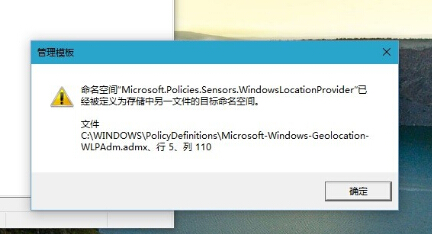
对于该问题,在之前的Win10版本中也出现过,解决方法已经给大家准备好了!
第一步:删除C:WindowsPolicyDefinitionsLocationProviderADM.admx和C:WindowsPolicyDefinitionszh-CNLocationProviderADM.adml两个文件
第二步:将C:WindowsPolicyDefinitionsMicrosoft-Windows-Geolocation-WLPAdm.admx重命名为LocationProviderADM.admx
第三步:将C:WindowsPolicyDefinitionszh-CNMicrosoft-Windows-Geolocation-WLPAdm.adml重命名为LocationProviderADM.adml
第一步删除文件时会提示需要TrustInstaller权限删除,此时可采用借助ARK工具(比如PCHunter等)删除,或者手动:
选择文件属性→“安全”→“高级”
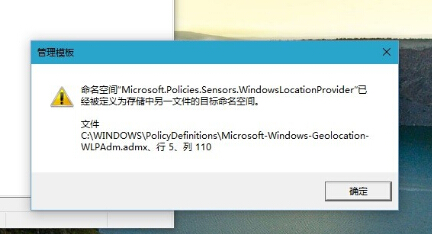
对于该问题,在之前的Win10版本中也出现过,解决方法已经给大家准备好了!
第一步:删除C:WindowsPolicyDefinitionsLocationProviderADM.admx和C:WindowsPolicyDefinitionszh-CNLocationProviderADM.adml两个文件
第二步:将C:WindowsPolicyDefinitionsMicrosoft-Windows-Geolocation-WLPAdm.admx重命名为LocationProviderADM.admx
第三步:将C:WindowsPolicyDefinitionszh-CNMicrosoft-Windows-Geolocation-WLPAdm.adml重命名为LocationProviderADM.adml
第一步删除文件时会提示需要TrustInstaller权限删除,此时可采用借助ARK工具(比如PCHunter等)删除,或者手动:
选择文件属性→“安全”→“高级”
关于win10系统Th2打开组策略出错,管理模板空间命名的解决方法就给大家介绍到这边了,有需要的用户可以按照上述步骤设置解决问题,还有不明白的小伙伴可以留言给小编来帮你们解惑。

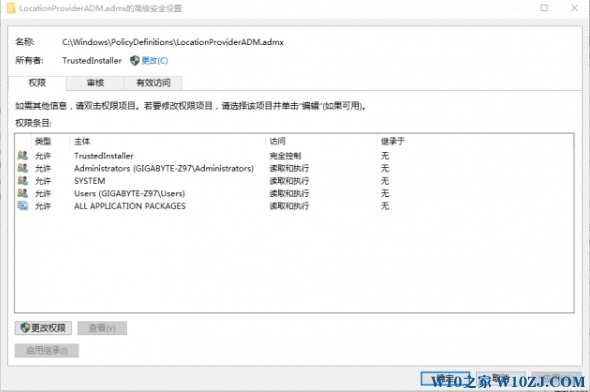
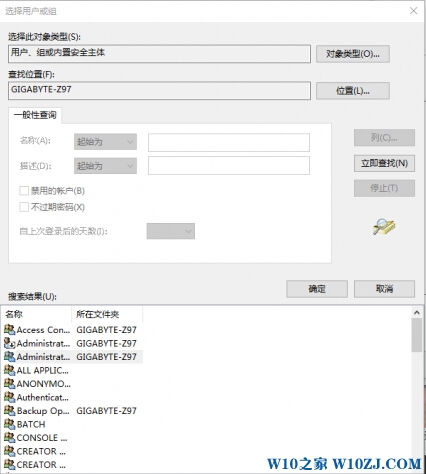

















共0条
以上留言仅代表用户个人观点,不代表本站立场
立即评论